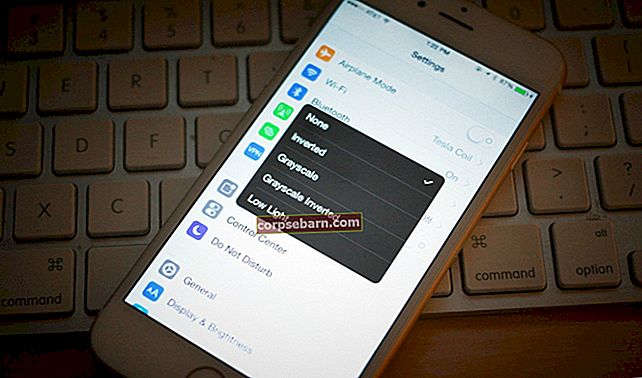Atnaujinta versija
Mūsų pasitikėjimas išmaniaisiais telefonais kasdien didėja. Mes nuolat susiduriame su naujomis programomis ir naujais būdais, kaip išmaniuosius telefonus ir planšetinius kompiuterius padaryti dar naudingesnius. Nors tai yra visiškas pažanga technologiniame pasaulyje ir mums, vienintelė problema slypi mūsų išmaniųjų telefonų baterijose, kurios nesugeba patenkinti mūsų augančių poreikių. Jei ieškote sprendimų, kaip išspręsti „Android“ akumuliatoriaus išsekimo problemas, išvardijome daug sprendimų, kurie gali padėti išspręsti šią problemą.
Išmaniojo telefono ar planšetinio kompiuterio baterijos veikimo laikas priklauso nuo baterijos, kuri naudojama jam maitinti, tipo. Mes nekalbame apie telefonus, veikiančius vienu įkrovimu savaites, tačiau praktiškiausias reikalavimas paprastam vartotojui yra turėti telefoną su baterija, kuris tarnautų bent dieną. Gamintojai nuolat stengiasi pateisinti mūsų lūkesčius, pateikdami geresnes baterijas ir telefono programinę įrangą, kuri padeda optimizuoti telefono baterijos naudojimą. Bet jei ieškote būdų, kaip akumuliatorius ilgiau tarnauti tarp įkrovimų, galbūt norėsite išbandyti mūsų pasiūlymus.
Taip pat žr. Kaip atnaujinti programinę įrangą „Android“
„Android“ akumuliatoriaus išsekimo problemos sprendimai
1 sprendimas: naudokite „Doze“ režimą savo telefone ar planšetiniame kompiuteryje
„Doze“ yra galinga „Android Marshmallow“ įdiegta funkcija, padedanti vartotojams optimizuoti akumuliatoriaus naudojimą. Vartotojai, turintys „Android 4.1“ ir naujesnes versijas, gali atsisiųsti nemokamą „Doze“ programą. Kai atsisiųsite programą, ją reikės suaktyvinti, tada ji pradės veikti fone. Naudodamiesi „Doze“ režimu, galėsite pailginti telefono baterijos veikimo laiką ir šiek tiek atsikvėpti iš akumuliatoriaus išsekimo problemos.

www.greenbot.com
2 sprendimas: lėktuvo režimo naudojimas
Kai keliaujate į vietas, kuriose signalo stiprumas yra labai silpnas ir jūs nuolat prarandate signalą, jūsų telefonas naudoja daug akumuliatoriaus. Kai nuolat jungiatės prie mobiliojo ryšio tinklo dėl silpno signalo stiprumo, jūsų baterijos veikimo laikas labai nukenčia. Lėktuvo režimo naudojimas išgelbsti jus nuo tokių situacijų. Jei esate pastato rūsyje arba savo darbo vietoje, yra tikimybė, kad korinis signalas gali būti nelabai stiprus. Tokiais atvejais galite taupyti akumuliatorių naudodami lėktuvo režimą.

www.xcomglobal.com
3 sprendimas: patikrinkite telefono / planšetinio kompiuterio pranešimų nustatymus
Jūsų telefono pranešimų nustatymas kiekvienai programai taip pat gali būti reikšmingas. Jei jūsų telefonas praneša apie programas, apie kurias nenorite būti informuoti, protinga pakeisti nustatymus. Nors gali būti naudinga gauti pranešimus apie el. Laiškus ar socialinių tinklų programas, yra daugybė kitų programų, kurios gali siųsti pranešimus, kurių galbūt nereikia. Eikite į telefono nustatymų meniu ir palieskite programas. Patikrinkite programas, kurios, jūsų manymu, yra mažiau reikalingos, kai reikia pranešimų. Bakstelėkite kiekvieną iš programų ir panaikinkite žymėjimą Rodyti pranešimus.

www.tomsguide.com
4 sprendimas: įjunkite GPS tik tada, kai jums to reikia
Jei esate įpratęs nuolat laikyti įjungtą telefono GPS, tai gali būti priežastis, kodėl iki dienos pabaigos negalite išlaikyti pakankamai akumuliatoriaus. GPS bando nuolat tikrinti jūsų buvimo vietą, o tai reiškia, kad jūsų baterija greitai sunaudojama. Išjunkite GPS traukdami žemyn pranešimų šešėlį ir bakstelėdami GPS piktogramą. Visada galite jį įjungti, kai reikia GPS nustatyti vietą arba gauti nuorodas. Tai padės jūsų telefonui taupyti akumuliatorių, o ne be reikalo jį prarasti GPS.

mashtips.com
5 sprendimas: sumažinkite akumuliatoriaus išsekimą, patikrindami programos vietos stebėjimą
Kai programos bando pasiekti jūsų vietą, jos sunaudoja daug akumuliatoriaus energijos. Galite pasirinkti sumažinti šį skaičių patikrindami programos vietos stebėjimo leidimus ir pakeisdami juos. Tai užtikrins, kad programos be reikalo nepasiektų jūsų telefono GPS. Eikite į savo telefono meniu Nustatymai ir bakstelėkite Vieta. Čia rasite išsamią informaciją apie programas, kurios neseniai bandė pasiekti jūsų GPS nustatymus prašydami jūsų vietos. Taip pat bus rodoma išsami informacija apie akumuliatoriaus kiekį, kurį programa naudojo tuo metu. Jei pastebite programą, kuri per vietos stebėjimą sunaudoja per daug akumuliatoriaus energijos, meniu Nustatymai palieskite Programos ir pažymėkite Leidimai, kad pakeistumėte ar koreguotumėte leidimus.

trendblog.net
6 sprendimas: energijos taupymo režimas
Energijos taupymo režimas buvo daugelio „Android“ naudotojų gyvybės taupymas. Naudokite jį, kai reikia pailginti telefono ar planšetinio kompiuterio baterijos veikimo laiką. Kai įjungtas energijos taupymo režimas, telefonas sustabdo tam tikrą darbą, kuris sunaudoja daug akumuliatoriaus, pvz., Programų foninį sinchronizavimą, vietovės paslaugas ir net animacijas. Energijos taupymo režimą galite pasiekti iš telefono pranešimų skydelio. Bet norėdami pasiekti energijos taupymo režimo nustatymus, turite eiti į savo telefono meniu Nustatymai ir paliesti Maitinimas. Čia galite pasirinkti iš daugybės variantų, kurių galbūt nenorite, kai įjungtas energijos taupymo režimas. Tai apima galimybę įjungti arba išjungti duomenų ryšį.

androidinformation0.blogspot.com
7 sprendimas: Ekrano ryškumas
Ekrano ryškumas vaidina ne mažiau svarbų vaidmenį išsikraunant telefono akumuliatoriui. Kuo didesnis ekrano dydis, tuo daugiau reikia akumuliatoriaus, kad jis būtų apšviestas. Taigi, jei jūsų telefono ekrano ryškumas padidėja iki 100 proc., Galbūt norėsite permąstyti. Sumažinkite ją iki vertės, kuri užtikrins jūsų ekrano įskaitomumą ir padės jūsų telefonui sutaupyti šiek tiek akumuliatoriaus. Tai yra vienas iš paprasčiausių būdų taupyti telefono bateriją. Telefonai su didesniais ekranais pastebės nemažą skirtumą paprasčiausiai sumažindami ekrano ryškumą.

www.cultofandroid.com
8 sprendimas: Ekrano skirtasis laikas
Kalbant apie telefono ar planšetinio kompiuterio ekranus, dar vienas dalykas, dėl kurio pastebimai trūksta telefono akumuliatoriaus, yra laikas, per kurį ekrano ekranas sutemsta. Nors dauguma iš mūsų laiko neveikia, tačiau pastebėjau, kad kai kurie vartotojai išlaiko ilgą laiką. Tai reiškia, kad telefonas ilgesnį laiką išlieka šviesus, kol sutemsta. Kiekvieną kartą, kai naudojate telefoną ir laikote jį miegui, jis budi visą pasirinktą laiką. Jei skirtasis laikas yra trumpas, taupote akumuliatorių, kuris naudojamas ekranui apšviesti.
Paprastai 10 sekundžių laikotarpis yra pateisinamas, užuot pasirinkęs ilgą ekrano skirtąjį laiką. Pakeitimus galite atlikti eidami į savo telefono meniu Nustatymai ir paliesdami Ekranas. Tada ieškokite ekrano skirtojo laiko pabaigos ir pasirinkite laikotarpį, kuris jums būtų patogus ir tinkamas telefono baterijai.

www.note2forum.com
9 sprendimas: pakeiskite orų valdiklio nustatymus
Mūsų labai patogus orų valdiklis gali kankinti dėl telefono akumuliatoriaus, jei galų gale pridėsime per daug miestų. Tai realiuoju laiku atnaujina orus ir suteikia informacijos apie visų jūsų pridėtų miestų oro sąlygas. Ar tikrai reikia realiu laiku žinoti visų miestų oro sąlygas? Jei atsakymas yra neigiamas, pašalinkite miestus, kurių atnaujinti realiuoju laiku nereikia. Galbūt pridėjote šiuos miestus keliaudami į tą vietą, tačiau dabar, kai grįšite, pašalinkite juos, kad valdiklis nenaudotų telefono akumuliatoriaus bandydamas gauti atnaujinimų visuose miestuose, kuriuos prie jo pridėjote.

droid27.blogspot.com
10 sprendimas: atnaujinkite telefono ar planšetinio kompiuterio OS ir programas
Kartkartėmis susiduriame su OS klaidomis, kurios gali sukelti baterijos veikimo problemų. Problemą galima išspręsti atnaujinus OS. Atnaujinimai skirti pristatyti patobulinimus ir pataisymus, kurie pagerina jūsų telefono veikimą.
Norėdami atnaujinti „Android“ OS:
- Eikite į „Nustatymai“
- Palieskite Apie įrenginį arba Apie telefoną arba Apie planšetinį kompiuterį
- Palieskite Programinės įrangos atnaujinimas (arba panašiai, atsižvelgiant į įrenginį).

www.lavamobiles.com
Neatnaujintos programos taip pat gali sukelti akumuliatoriaus veikimo problemų. Taigi įsitikinkite, kad jūsų programos yra atnaujintos, nes atnaujintos programos susiduria su mažiau problemų.
Įsitikinkite, kad visos programos atnaujintos. Štai ką daryti:
- Atidarykite „Google Play“ programą
- Norėdami atidaryti meniu, bakstelėkite tris horizontalias linijas
- Palieskite Mano programos ir žaidimai
- Palieskite „Atnaujinti viską“.

www.askdavetaylor.com
11 sprendimas: iš naujo paleiskite įrenginį
Jei pastebėsite, kad „Android“ įrenginio akumuliatorius veikia staiga, tai gali padėti iš naujo paleisdami telefoną ar planšetinį kompiuterį. Patikrinkite, ar iš naujo paleidus įrenginį pavyko išspręsti problemą. Jei akumuliatoriaus ištuštinimas nėra įprasta problema, tada kartkartėmis paleiskite iš naujo, kad galėtumėte jums padėti. Bet jei pakartotinis paleidimas nepadeda, pereikite prie kito sprendimo.

www.inlovewithandroid.com
12 sprendimas: Viskas apie „Wakelocks“
Jei eisite į telefono ar planšetinio kompiuterio nustatymus ir paliesite akumuliatorių, galėsite patikrinti išsamią informaciją apie telefono akumuliatoriaus naudojimą. Palietę schemą, kurioje rodomas naudojimas, gausite daugiau informacijos apie ekrano budėjimo ir įjungimo laiką. Jei pastebėsite, kad telefono „Pabudimo“ laikas yra daug didesnis nei ekranas laiku, yra kažkas, kas neleidžia jūsų telefonui miegoti, kai ekranas tamsėja. Tai vadinama „Wakelock“, kuri neleidžia jūsų telefonui miegoti, net kai baigiasi ekrano laikas. Tai gali būti didelė telefono akumuliatoriaus problema, jei programa ar paslauga ilgą laiką budi.
„Wake lock“ funkcija yra tai, kad ji budina jūsų telefono procesorių, kad programa ar paslauga galėtų atlikti savo užduotį. Tai normalu bet kuriam įrenginiui. Problema iškyla, kai programos ar paslaugos klaida palaiko telefoną budrią net ir atlikus užduotį. Jei telefonas miego režimu įšyla, gali būti, kad telefonas per ilgai išbuvo „Wakelock“.
Vienas iš geriausių būdų sužinoti, ar „wake lock“ yra problema, yra tokia programa kaip „System Monitor“. Programa, rodanti procesoriaus atlikto darbo procentą. Turėtumėte pastebėti, kad didžiausias procentas priskiriamas „Giliam miegui“, nebent jūs nuolat naudojote savo telefoną ir niekada jam visiškai nepailsėjote.
Jei programoje „Gilus miegas“ nėra rodoma kaip didžiausia diagramos dalis, gali būti, kad tai sukelia sistemos procesą arba programą, kuri gali sukelti problemą ir išsikrauti akumuliatorių. Norėdami tai išspręsti, gali tekti patikrinti programų elgseną. Jei problema kilo įdiegus tam tikrą programą, pašalinkite tą programą.
Jei ir toliau susiduriate su problema, pabandykite naudoti telefoną saugiuoju režimu. Saugiuoju režimu visos trečiųjų šalių programos yra išjungtos. Jei įrenginys veikia gerai saugiuoju režimu, gali kilti problemų dėl vienos iš jūsų įdiegtų programų. Bet jei problema išlieka saugiuoju režimu, problema slypi sistemos procese. Nors klavišų deriniai gali šiek tiek skirtis, atsižvelgiant į jūsų telefono markę ir modelį, tai yra daugumos telefonų veiksmai
- Išjunkite įrenginį.
- Paspauskite ir palaikykite garsumo mažinimo mygtuką ir maitinimo mygtuką.
- Kai pamatysite „Android“ piktogramą, galėsite paleisti maitinimo mygtuką, bet toliau turite laikyti garsumo mažinimo klavišą.
- Netrukus jūsų telefonas bus įjungtas ir pagrindiniame ekrane ekrano apačioje pastebėsite žodžius „Saugus režimas“.

www.androidcentral.com
Jei kaltininkas yra trečiosios šalies programa, galite jas pašalinti po vieną. Kita galimybė yra atkurti gamyklinius gamyklinius nustatymus. Jei pasirinksite gamyklinius nustatymus, sukurkite atsarginę visų duomenų kopiją. Atstatę gamyklinius duomenis, viskas bus ištrinta jūsų įrenginyje.
Norėdami iš naujo nustatyti gamyklinius telefono nustatymus, atlikite šiuos veiksmus:
- Eikite į telefono nustatymų meniu.
- Palieskite „Backup and Reset“.
- Pažymėkite parinktį Duomenų atsarginė kopija, kad jūsų duomenys būtų kuriami.
- Ekrano apačioje pastebėsite parinktį Gamintojo atstatymas. Bakstelėkite jį.
- Baigus atstatymą, jūsų telefonas bus automatiškai paleistas iš naujo.

www.makeuseof.com
Paleidus telefoną iš naujo, pabandykite jį naudoti ir patikrinkite, ar išlieka akumuliatoriaus išsekimo problema. Jei jis yra pataisytas, galite atkurti duomenis ir naudoti savo telefoną. Tačiau jei problema išlieka, galite apsvarstyti galimybę telefoną nuvežti į remonto dirbtuves. Jei jūsų telefonui taikoma garantija, yra tikimybė, kad galėsite įsigyti pakeitimą.
13 sprendimas: žaliuoti
Dažniausiai akumuliatoriaus išsekimo problemos yra susijusios su programa, kurią galbūt įdiegėte. Nors geriausias būdas tai išspręsti yra pašalinti programą, yra keletas vartotojų, kurie norėtų ir toliau naudotis tokiomis programomis. Taigi, jei norite toliau naudoti programą, kuri eikvoja akumuliatorių, turite apsvarstyti galimybę įdiegti „Greenify“. Programą galima rasti „Google Play“. Netinkamai veikiančios programos užmigdo, kai jų nenaudojate. Vartotojams, kurie nemėgsta išjungti GPS ar „Wi-Fi“, „Greenify“ bus naudingas „Android“ akumuliatoriaus nutekėjimo sprendimas.

www.androidpit.com
14 sprendimas: ar jums tikrai reikia „Haptics“?
Jei jūsų telefonas skambės, ar tikrai jums taip pat reikia vibruoti? Kiekvieną kartą, kai jūsų telefonas vibruoja, jis sunaudoja daug akumuliatoriaus, kad jūsų telefonas galėtų drebėti. Išsaugodami telefono akumuliatorių galite išjungti vibraciją. Vibraciją galite perjungti:
- Eiti į telefono nustatymų meniu.
- Paliesdami parinktį Garsai ir pranešimai.
- Panaikinus parinkties, kurioje sakoma, vibruoti skambant, žymėjimą.

www.pcworld.com
Ką daryti, kai „Google Play“ paslaugos išsikrauna akumuliatorių?
„Google Play“ paslaugos padeda daugeliui programų veikti, kaip tikėtasi. Tai užtikrina, kad jūsų „Gmail“ būtų pristatyta į pašto programas, o vietos nustatymai būtų prieinami žemėlapių programoms, o programos, kuriose yra skelbimų, galėtų gauti skelbimus per ją. Jei „Google Play“ paslaugos naudoja daugiau akumuliatoriaus nei ekranas ar pati sistema, kyla problema.
Eikite į savo telefono meniu Nustatymai ir bakstelėkite akumuliatorių. Įsitikinkite, kad tame pačiame telefone neturite per daug „Google“ paskyrų. Tai privers „Google Play“ paslaugas labiau stengtis pateikti informaciją apie visas tas paskyras skirtingoms programoms.
Kita priežastis, kodėl „Google Play“ paslaugos gali sunkiai dirbti, yra būtinas sinchronizavimas fone. Jei jūsų telefone yra ryšio problemų, sinchronizavimas gali nepavykti ir paleisti iš naujo keletą kartų, o tai neišvengiamai lemia didesnį akumuliatoriaus išsikrovimą.
Ką daryti, kai važiuoju į kelionę, o baterija neužteks?
„Android Marshmallow“ pristatė daugybę akumuliatorių taupančių funkcijų, įskaitant ypač energijos taupymo režimą. Jis sukurtas specialiai tokiems laikams, kai reikia apriboti telefono funkcijas tik tam, kad galėtumėte šiek tiek laiko pridėti prie telefono akumuliatoriaus. Itin energiją taupantis režimas gali labai apriboti jūsų telefoną, tačiau sudėtingose situacijose reikia imtis sunkių veiksmų.
Arba tiems, kurie neturi savo telefonui ypač energijos taupymo galimybės, gelbėjimo gali būti maitinimo bankas ar atsarginė baterija. Be to, apribokite telefono naudojimą, sumažindami ekrano ryškumą iki visų laikų, perjunkite savo telefono vibracijas ir naudokite GPS tik tada, kai to reikia.
Ką daryti, kai po „Android“ atnaujinimo telefono baterija pradeda greitai išsikrauti?
Geriausias būdas išspręsti akumuliatoriaus išsekimo problemą po OS atnaujinimo yra užtikrinti, kad programos taip pat būtų atnaujintos, kad jos būtų suderinamos su naujausia OS. Atnaujinę programas taip pat geriausia pašalinti senus talpyklos duomenis, kad programos galėtų sukurti naujas, kurios išspręstų visas problemas, kurias gali sukelti sugadinti talpyklos duomenys.
Jei norite pašalinti visą programų talpyklą telefone ar planšetiniame kompiuteryje:
- Eikite į nustatymus.
- Bakstelėkite Saugojimas ir USB.
- Palieskite talpykloje saugomus duomenis.
- Gausite įspėjimą, kad patvirtintumėte, ar norite išvalyti talpyklos duomenis, ar ne.
- Norėdami patvirtinti, bakstelėkite Gerai ir visų programų talpyklos duomenys bus ištrinti.

www.androidpit.com
Tai padės jūsų telefonui, nes bus sukurti nauji talpyklos duomenys, o visi sugadinti duomenys, dėl kurių gali išsikrauti baterija, bus pašalinti. Be to, kad po atnaujinimo pašalinsite visų programų talpyklos duomenis, patartina nuvalyti telefono talpyklos skaidinį, jei pastebite, kad po atnaujinimo baterija pradėjo išsikrauti.
„Android“ sistemos akumuliatoriaus nutekėjimas / „Android OS“ akumuliatoriaus nutekėjimas
Galite išvalyti talpyklos skaidinį atlikdami šiuos veiksmus:
- Išjunkite telefoną.
- Dabar paspauskite ir palaikykite maitinimo mygtuką ir garsumo mažinimo mygtuką kartu, kol jūsų telefone pasirodys „Fastboot“ meniu.
- Naudodami garsumo klavišą pažymėkite „Recovery“ ir naudokite „Power“ klavišą, kad jį pasirinktumėte.
- Jei matote „Android“ piktogramą, tada vieną kartą paspauskite įjungimo ir garsumo didinimo klavišus ir turėtumėte turėti galimybę pasiekti atkūrimo meniu.
- Naudodami garsumo mažinimo klavišą, pažymėkite Wipe cache partition ir naudokite maitinimo klavišą, kad jį pasirinktumėte.

www.youtube.com
Sistema pradės valyti talpyklos skaidinį. Kai procesas bus baigtas, iš naujo paleiskite telefoną.
Ar „Bluetooth“ išeikvoja akumuliatorių?
Taip, kaip pranešta
Kartais telefono problemos gali būti nesusijusios su programine įranga. Vietoj to. tai gali sukelti laidų ar aparatūros problema. Taip pat yra tikimybė, kad jūsų telefono akumuliatorius buvo daug naudojamas ir jis buvo sugadintas.
Tokiu atveju jums gali tekti pakeisti bateriją. Įsitikinkite, kad pakeitėte originalią bateriją, kad jūsų telefono veikimas nepablogėtų.
Jei jūsų telefonui taikoma garantija, taip pat galite gauti pakeitimą. Kreipkitės į parduotuvę arba savo vežėją.
Taip pat galite perskaityti „Kaip pakeisti kalbą„ Android “
Skaitykite daugiau - „Android Wi-Fi“ pataisymai
Papildoma informacija - (ankstesnė versija)
„Android OS“ yra keletas nedidelių problemų, kurios gali sukelti lėtą įkrovimą ir akumuliatoriaus išsekimą daugumoje „Android“ įrenginių. Mūsų bandymas atskleidžia, kad 50% akumuliatoriaus tarnavimo laikas gali būti parą po vidutinio ar mažo telefono naudojimo. Tai apima vaizdo įrašų srautą ir naršymą internete.
Taip pat žiūrėkite: Kaip išspręsti „Samsung Galaxy“ neužkraunamą pilką akumuliatorių
„Samsung Galaxy“ / „Android“ lėtai įkraunamo akumuliatoriaus išsekimo problema
Nors „Android Marshmallow“ yra sklandi ir lengva naršymo vartotojo sąsaja.
Tačiau atrodė, kad „Update“ yra klaida, ypač „Galaxy s7“. Daugelis žmonių skundėsi, kad atnaujinant S4 kyla problemų, tokių kaip „Android Marshmallow“ „Wi-Fi“ akumuliatoriaus nutekėjimas
Eikite į:
Nustatymai> Vieta> Režimas> Akumuliatoriaus tausojimas.
Paprasta išvalyti talpyklos duomenis
- Eikite į pagrindinį ekraną ir palieskite Programos
- Tada palieskite Nustatymai
- Palieskite Programos
- Palieskite „Application Manager“
- Tada braukite į skirtuką Visi
- Pamatysite telefone turimų programų sąrašą
- Raskite netinkamai veikiančią programą (užšąla, genda ir pan.)
- Palieskite programą
- Palieskite Priversti uždaryti
- Tada palieskite Saugykla
- Dabar palieskite Išvalyti talpyklą
- Paleiskite programą
„Android“ akumuliatoriaus monitorius
Atsisiųskite ir įdiekite procesoriaus imtuvą
„CPU Tuner“ yra mano mėgstamiausia „Android“ energijos vartojimo valdiklio programa. Tai suteikia man visišką prieigą ir modifikacijas prie mano procesoriaus. Kai tik įdiegiau šią programą, mano lėtojo įkrovimo ir akumuliatoriaus išsekimo problemos dingo.
Pagrindinis šios programos tikslas yra taupyti kuo daugiau baterijos veikimo laiko. Jis taip pat gali būti naudojamas norint persijungti arba sugadinti jūsų procesorių. Pažeidimas suteiks jums daugiau baterijos veikimo laiko ir apribos jūsų „Samsung Galaxy“ greitą išsekimą, tačiau apribos našumą.

www.ubiquitense.com
Atsisiųskite ir įdiekite „Greenify“
„Greenify“ geriausiai veikia su „SetCPU“. „Greenify“ įjungia jūsų programas žiemos miego režimu, kai jų nenaudojate. Tai neleidžia joms atsilikti nuo jūsų įrenginio ir ieškoti baterijos.
Atsisiųskite ir įdiekite „Battery Booster Lite“
„Battery Booster“ yra populiari akumuliatoriaus tausojimo programa (nereikalauja šaknies). Ji suteikia jums pilną kontrolę ir reguliuoti akumuliatorių, nurodoma, kas išsikrauna akumuliatorių ir kaip jį išspręsti. Tai tiksliausia ir interaktyviausia „Battery Saving“ programa.

forum.miui.co.in
Mes radome šiuos „Android“ akumuliatoriaus nutekėjimo sprendimus, kad jie veiktų beveik visuose „Android“ telefonuose, įskaitant „LG G3“, „LG G4“, „HTC One“, „HTC One M7“, „HTC One M8“, „HTC One M9“, „Samsung Galaxy S3 / s2“, „Samsung Galaxy S4“, „Samsung“. „Galaxy S5“, „Samsung Galaxy S6“, „S6 Edge“ ir naujausi „Samsung Galaxy S7“ bei „S7 Edge“. Galite išbandyti šiuos sprendimus, jei turite vieną iš „Nexus“ įrenginių, tokių kaip „Nexus 5“, „Nexus 6“ ir „Nexus 7.“. Jie taip pat veiksmingi „Samsung Galaxy Note“ serijos įrenginiams, įskaitant „Samsung Galaxy Note 4“ ir „Samsung Galaxy Note 5“. šie sprendimai bus naudingi ir lengvai sekami. Mūsų tikslas yra padėti jums veikti savo telefoną nenunešiant jo pas profesionalus. Jei vis tiek negalite išspręsti telefono akumuliatoriaus išsekimo problemos, galite apsvarstyti galimybę jį nugabenti į remonto dirbtuves.